win10查看实时网络速度的方法 win10怎么查看实时网速
更新时间:2023-07-11 10:51:52作者:zheng
有些用户在使用win10电脑的时候想要查看电脑的实时网速,来监测网络状态,但不知道该如何查看,今天小编教大家win10查看实时网络速度的方法,操作很简单,大家跟着我的方法来操作吧。
具体方法:
1.打开电脑桌面,鼠标右键点击桌面下方的任务栏。
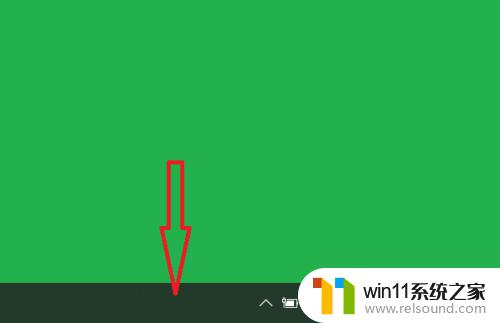
2.点击后,进入任务栏菜单中。点击任务管理选项。
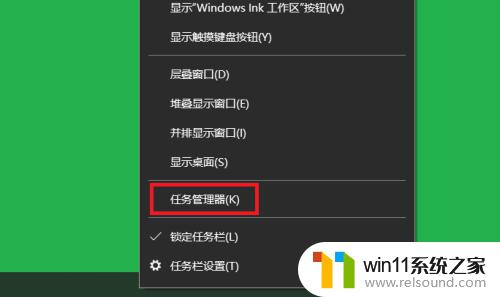
3.点击后,进入任务管理器选项中,点击性能选项。
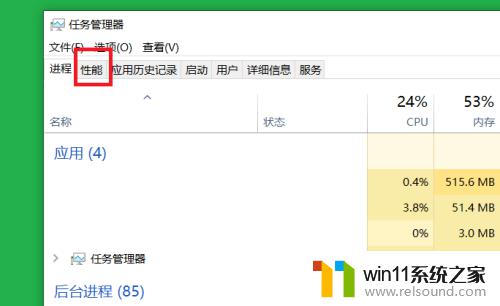
4.点击后,进入性能选项中,点击wifi选项。
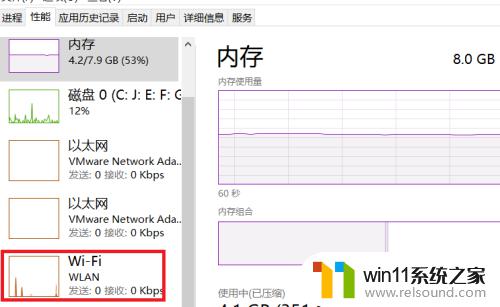
5.点击后,进入wifi选项中。就可以看到实时网速了。
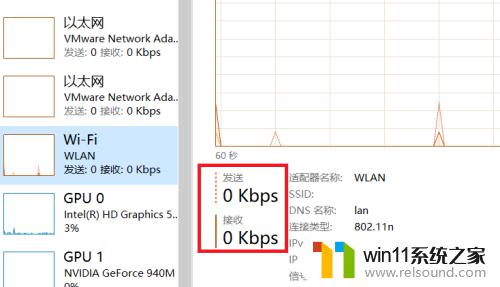
以上就是win10查看实时网络速度的方法的全部内容,还有不懂得用户就可以根据小编的方法来操作吧,希望能够帮助到大家。















